
Како превести Вордвиан документ у ЈПГ фото формат и уштедите?
Чланак ће испричати како се документ "реч" претвори у ЈПЕГ.
Корисници питају како превести документ " Реч.»У ЈПГ формату слике и уштедите? Ради се прилично једноставно. У принципу, можемо да користимо неколико метода у овој ситуацији, али прво рецимо неколико речи о ономе што је потребно за оно што јесте.
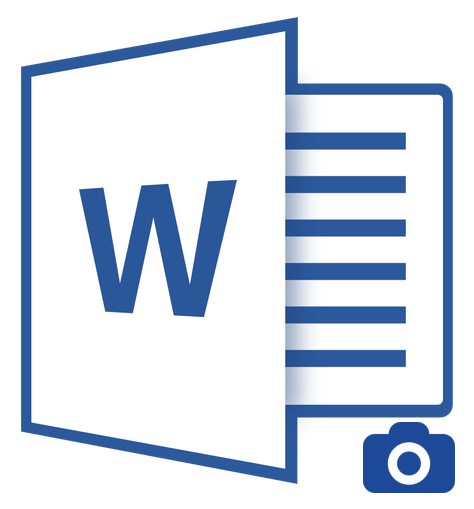
Пренесите садржај документа "Ворд" у ЈПГ датотеку
Претвори документ " Реч."ЈПГ ће бити потребан у различитим случајевима. На пример, морате да уметнете фотографију са сликом текста у било који други документ. Неки корисници често морају да преносе фотографије са текстом на веб локацију, јер не желе да нико копира такав текст.
Понекад је људима потребна слика са текстом за место на радној површини рачунара. У свим тим датим случајевима текст се мора приказати на фотографији и то је могуће преноситим Реч."Документ у ЈПГ датотеци, о чему ће се разговарати у наставку.
Како документ "реч" преведе у ЈПГ формат и уштедите?
Дакле, дајемо неколико начина за спровођење такве операције.
Користимо раширене комуналне услуге
Онај који користи оперативни систем " Виндовс 7."И изнад, вероватно зна да је такав задани програм уграђен у њу као" Маказе».
С ким можете спленути снимком екрана и сачувати слику на ЈПЕГ формату и не само. Такође имате могућност да фотографирате само потребан део екрана, који ће нам бити корисно за врсту превоза слике из документа " Реч.»У ЈПГ датотеци. Да то урадимо, урадимо следеће:
- Отвори " Реч.»Документ који вам је потребан да преведете у ЈПГ слику и скалирате ИТ тект тако да се потпуно уклопи на екран.
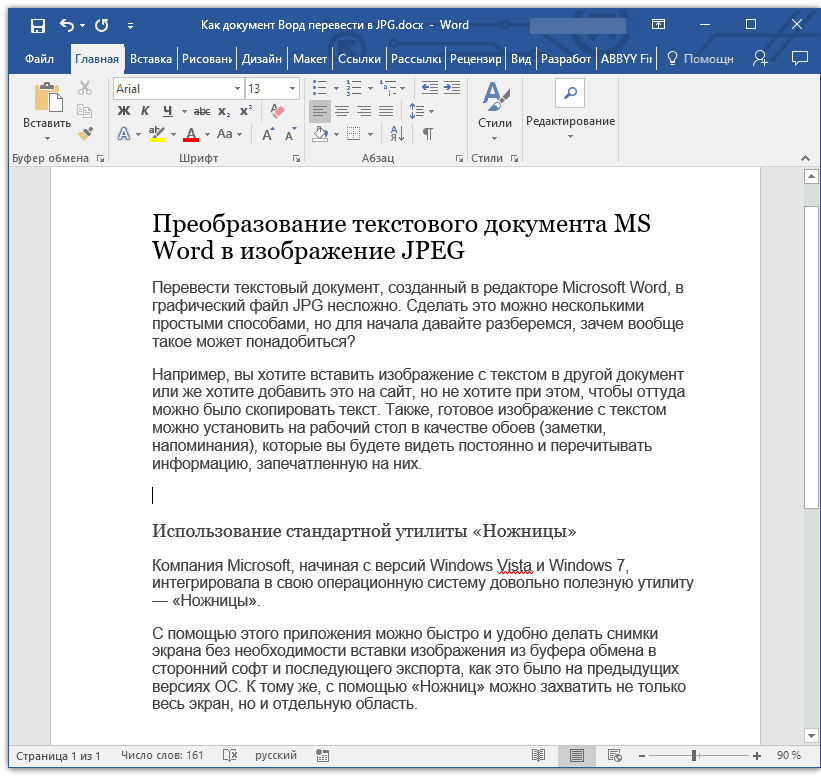
Пренесите садржај документа "Ворд" у ЈПГ датотеку
- Поред у менију " Почетак»У траци за претрагу откуцајте" маказе", Након чега ће потрага дати релевантни програм.
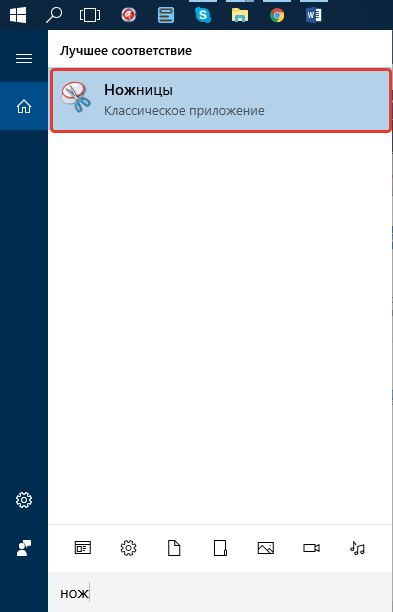
Пренесите садржај документа "Ворд" у ЈПГ датотеку
- Након тога покрените програм " Маказе" У свом прозору близу дугмета " Креирај»Кликните на црну стрелицу и у отвореном менију кликните на ставку" Правоугаоник».
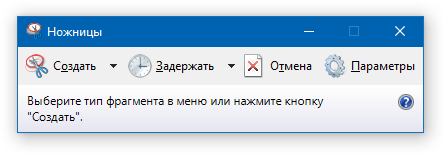
Пренесите садржај документа "Ворд" у ЈПГ датотеку
- Сада можете истакнути подручје са текстом у документу " Реч.", Којим се морате сликати.
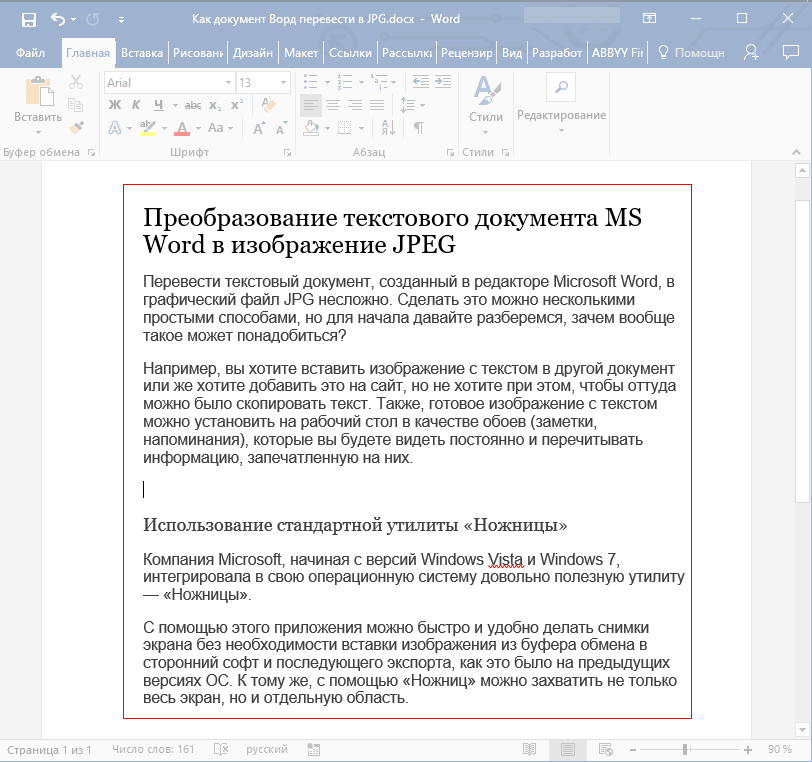
Пренесите садржај документа "Ворд" у ЈПГ датотеку
- Након одабира снимка за снимање докумената појављује се у прозору програма
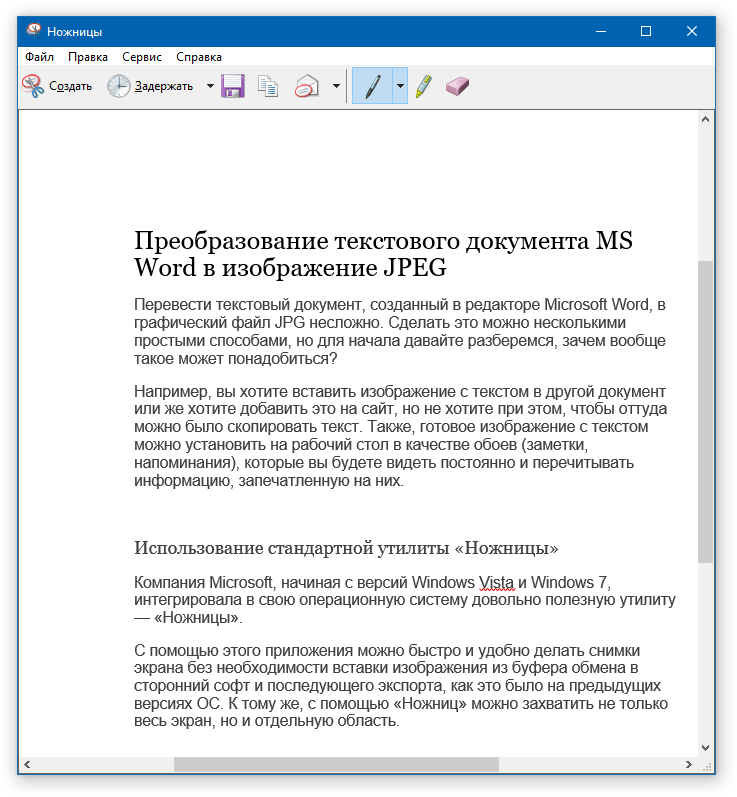
Пренесите садржај документа "Ворд" у ЈПГ датотеку
- У горњем левом углу кликните на " Досије", А затим кликните на" Сачувај као"Изаберите формат" Јпг."И доделите место где ћете сачувати слику. Смислите име датотеке и кликните на " сачувати».
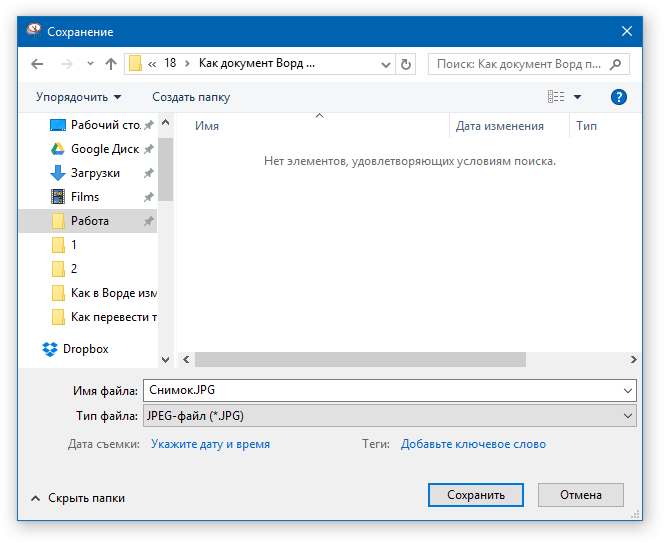
Пренесите садржај документа "Ворд" у ЈПГ датотеку
- То је све. Такав лукав начин на који смо могли да одложимо информације из документа " Реч.»У ЈПГ датотеци.
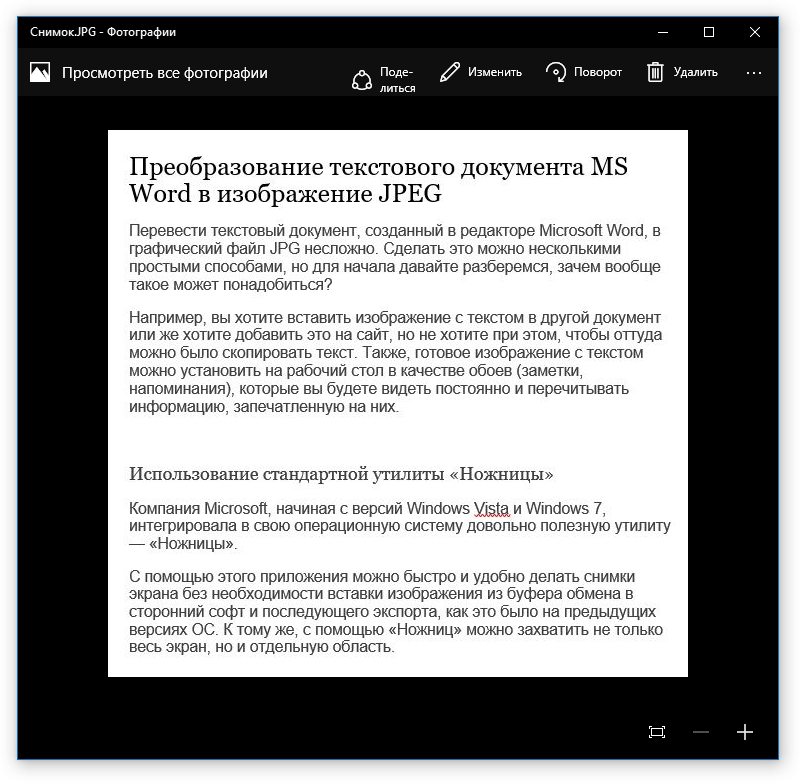
Пренесите садржај документа "Ворд" у ЈПГ датотеку
Користимо услужни програм "боја"
Ако имате старију верзију оперативног система, а не " Виндовс 7.", Затим се претходно упутство неће одговарати. У вашем случају можете да користите програм " Боја." Учините следеће:
- Трцати " Реч.»Документ, текст из којег желите да пребаците на слику ЈПГ. Скалирање текста да се потпуно осети на екрану.
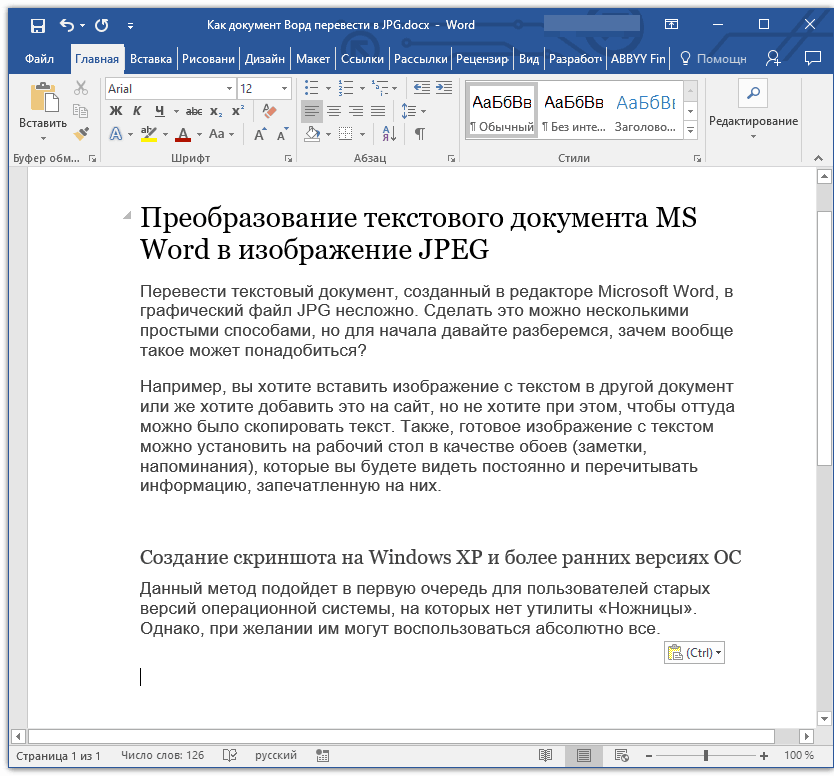
Пренесите садржај документа "Ворд" у ЈПГ датотеку
- Даље, кликните на " Одштампај."(Снимимо снимку екрана - биће сачувано у пуферу за размену) и покретање програма" Боја."- На менију" Почетак»У траци за претрагу, унесите" боја."Икона програма биће приказана на врху.
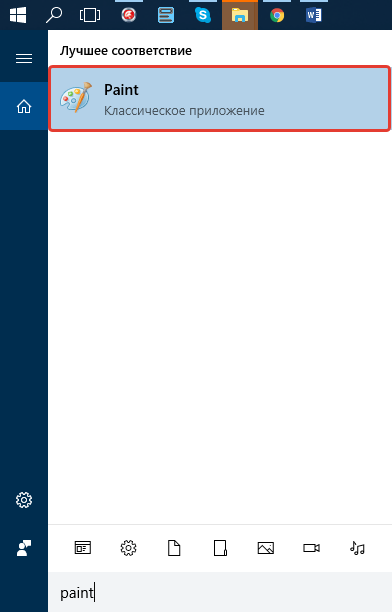
Пренесите садржај документа "Ворд" у ЈПГ датотеку
- Након отварања програма, морамо да копирамо снимак екрана који смо управо урадили. Померите слику у програм може истовремено притиснути " Цтрл"И" В.».
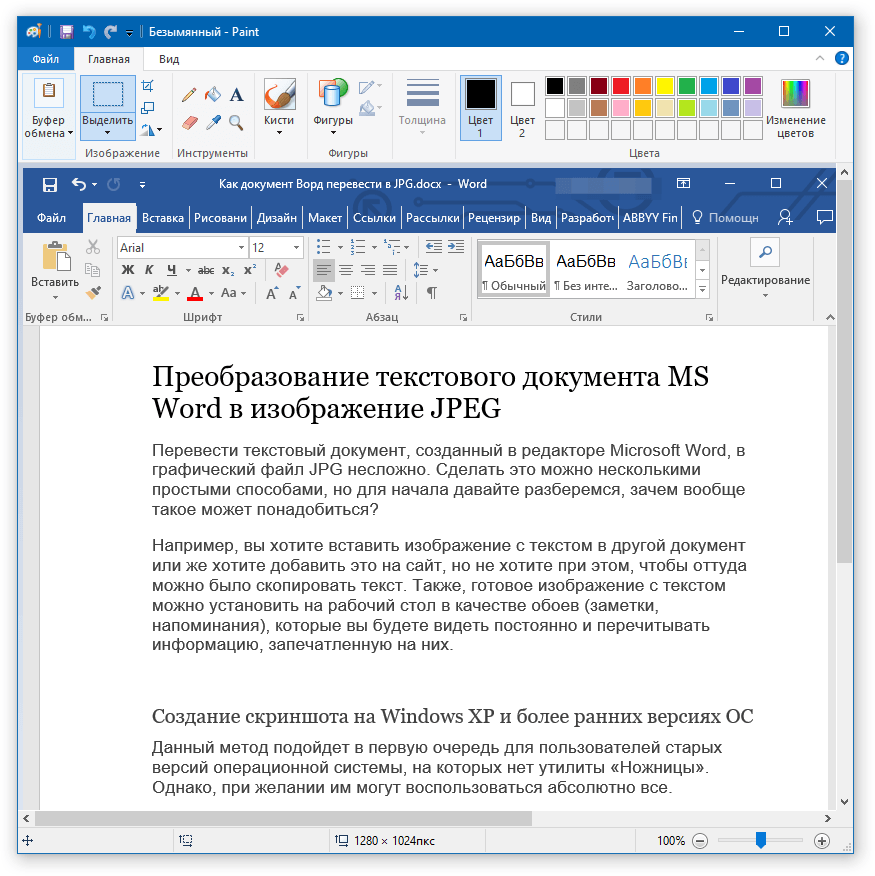
Пренесите садржај документа "Ворд" у ЈПГ датотеку
- Слика се може уређивати резањем додатних ивица
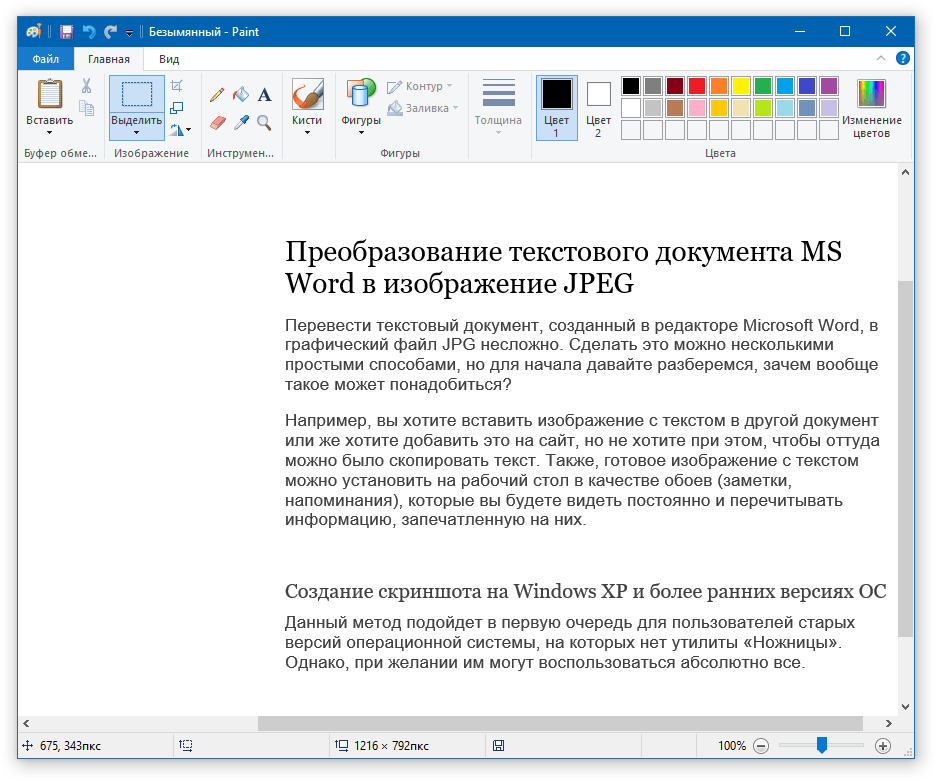
Пренесите садржај документа "Ворд" у ЈПГ датотеку
- Следеће у горњем левом углу кликните на " Досије", Онда на" Сачувај као"И изаберите формат датотеке - ЈПГ. Сада можете да сачувате слику на наведену локацију.
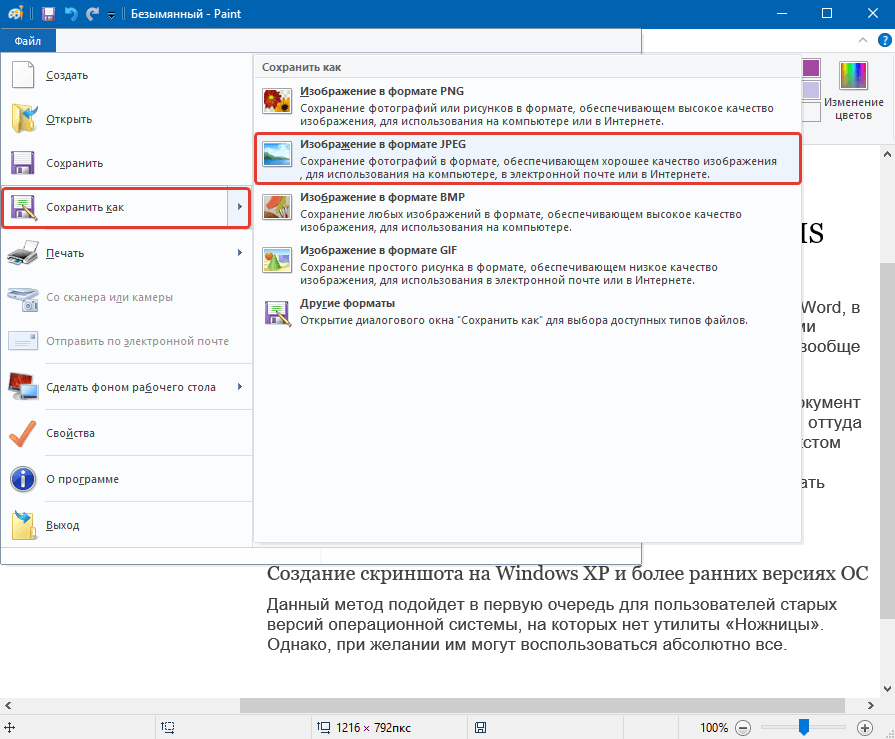
Пренесите садржај документа "Ворд" у ЈПГ датотеку
Користимо "Мицрософт Оффице"
Ако имате комплетан пакет " Мајкрософт Офис."Са свим својим функцијама, онда можете одложити садржај документа" Реч.»На слици ЈПГ формата. Да бисмо то учинили, користићемо одговарајући програм и направимо следеће:
- Отворите документ који желите да претворите у ЈПГ и кликните на траку са алаткама на " Досије».
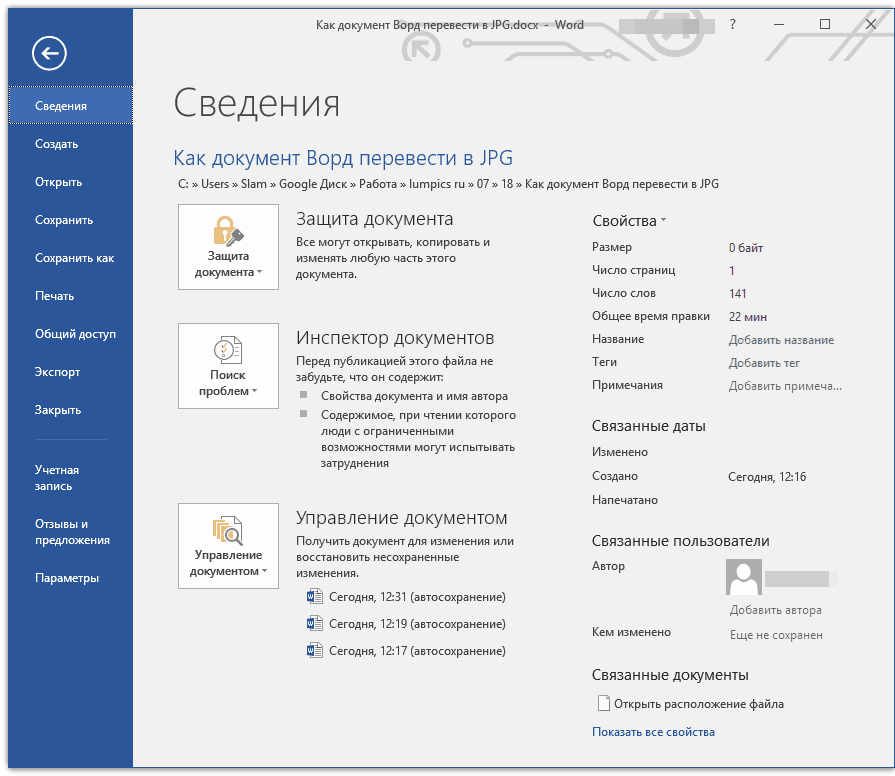
Пренесите садржај документа "Ворд" у ЈПГ датотеку
- Затим кликните на ставке наведене на екрану у Црвеном оквиру.
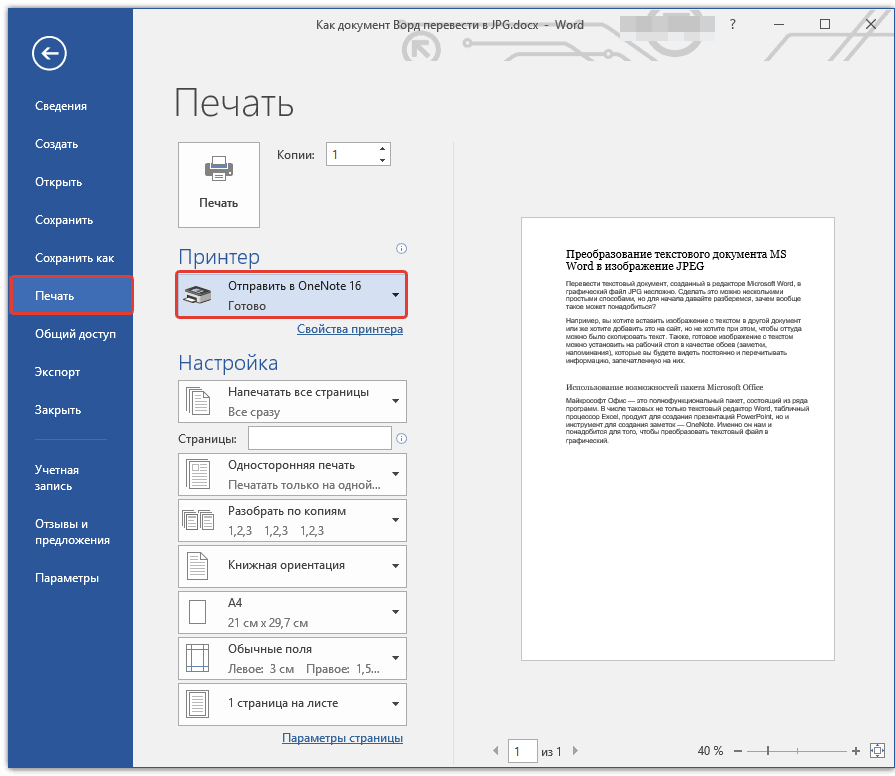
Пренесите садржај документа "Ворд" у ЈПГ датотеку
- Сада ће садржај нашег документа бити пребачен у програм " Оненоте.»
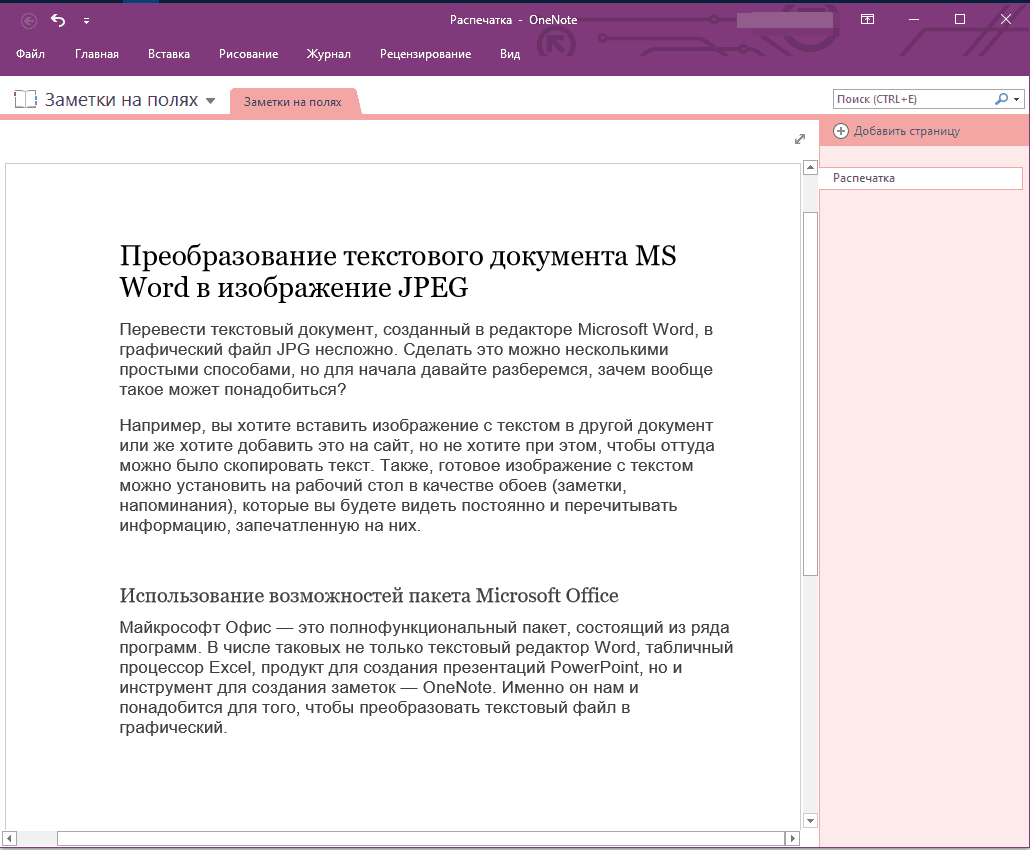
Пренесите садржај документа "Ворд" у ЈПГ датотеку
- Затим на левој кази кликните на " Досије", Даље, иди на" Извоз", Означите" Реч документа.", Испод кликните на" Извоз"И изаберите локацију датотеке.
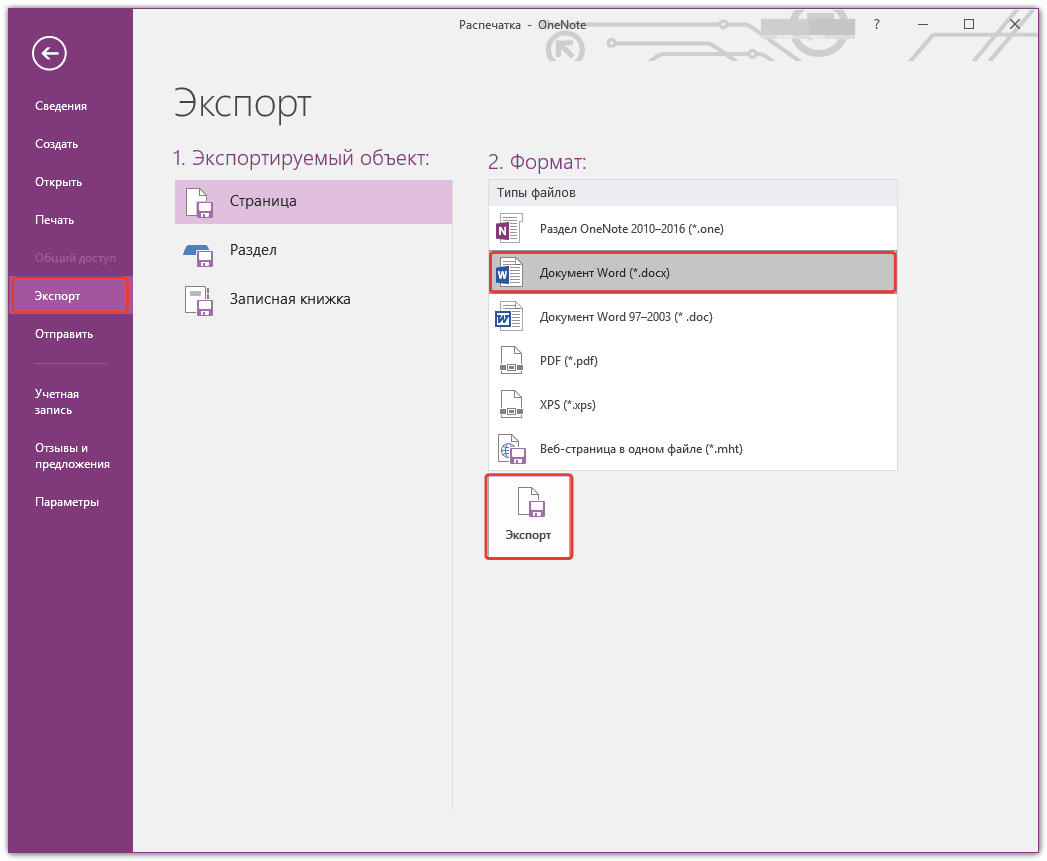
Пренесите садржај документа "Ворд" у ЈПГ датотеку
- Отворите сачувану датотеку у уреднику текста " Реч."- Видећете текстуалну слику у њему (и не штампане текстуалне симболе).
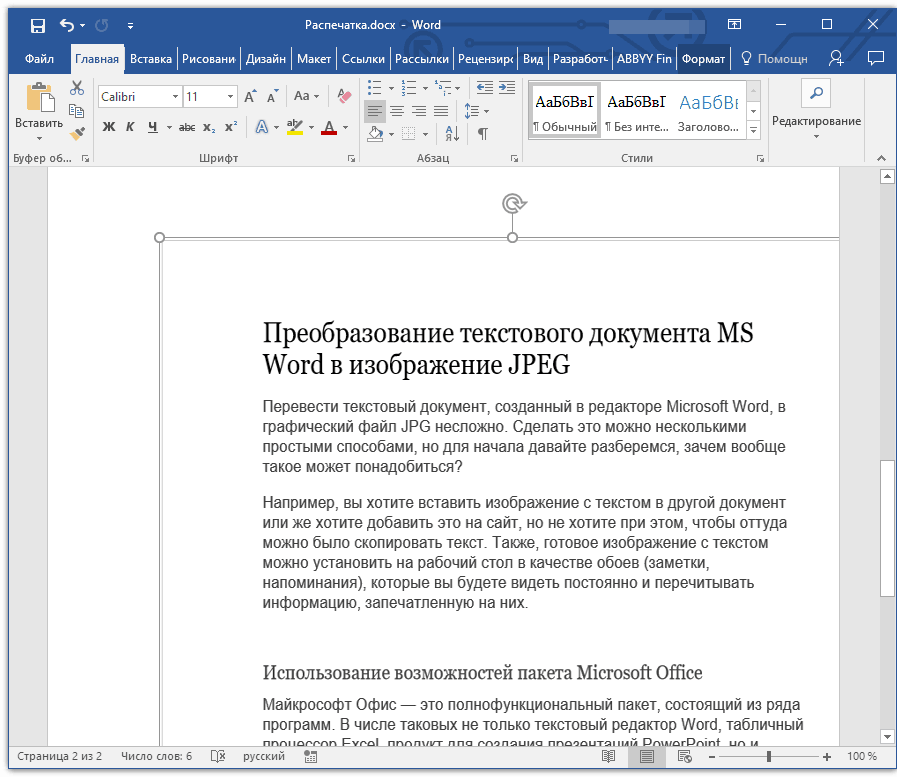
Пренесите садржај документа "Ворд" у ЈПГ датотеку
- Као резултат, кликните на ову слику са десним дугметом миша и кликните на " Сачувајте цртеж као"Након тога ће се затражити да одаберете формат слике и стазу да га сачувате.
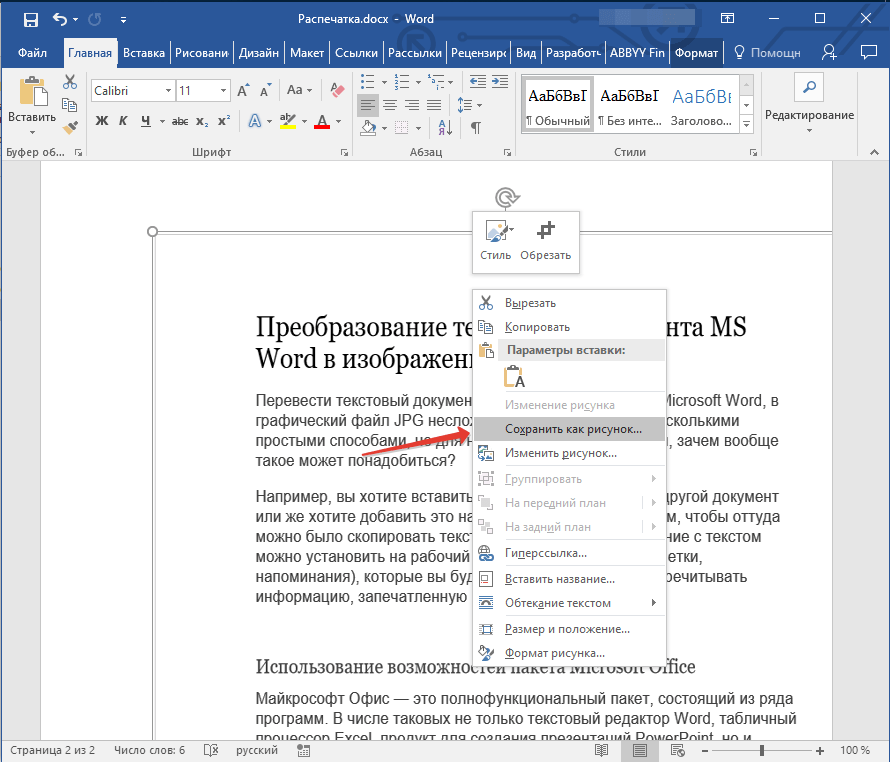
Пренесите садржај документа "Ворд" у ЈПГ датотеку
